要在Excel中将表格打印分成两页纸,你可以使用页面布局、分隔符、调整打印区域等方法。具体步骤包括调整页面布局、设置手动分页符、缩放页面比例和调整打印区域等。以下是详细步骤:
1. 页面布局:
Excel提供了许多页面布局工具来帮助用户调整打印设置。打开“页面布局”选项卡,你可以看到“纸张大小”、“方向”和“页边距”等选项。调整这些选项可以帮助你更好地控制打印输出。
2. 设置手动分页符:
在“页面布局”中,你可以使用“插入分页符”功能来手动设置分页符。这样,你可以确保表格在预期的位置分成两页。
3. 缩放页面比例:
如果你的表格内容较多,可以通过“缩放”选项来调整表格在纸张上的显示比例。这样可以确保内容能够合理地分布在两页纸上。
4. 调整打印区域:
在“页面布局”选项卡中使用“打印区域”功能,可以手动设置需要打印的区域。这样可以避免不必要的内容被打印出来。
接下来,我们详细介绍每个步骤的具体操作和注意事项。
一、页面布局
页面布局是Excel打印设置的基础。调整页面布局可以帮助你更好地控制表格在纸张上的显示效果。
1.1 纸张大小和方向
在“页面布局”选项卡中,你可以选择不同的纸张大小和方向。通常情况下,纸张大小默认为A4,但你可以根据需要选择其他尺寸。方向可以选择“纵向”或“横向”,这取决于你的表格内容和排版需求。
1.2 页边距设置
页边距是指纸张四周留白的区域。在“页面布局”选项卡中,点击“页边距”按钮,可以选择预设的页边距大小,或者自定义页边距。这有助于确保表格内容在打印时不会超出纸张范围。
二、设置手动分页符
分页符是指在表格中设置的分隔线,用于控制打印时的分页位置。
2.1 插入分页符
在Excel中,你可以手动插入分页符来控制表格的分页位置。具体步骤如下:
选择需要插入分页符的单元格。
在“页面布局”选项卡中,点击“分页符”按钮。
选择“插入分页符”,Excel会在选定单元格的上方或左侧插入分页符。
2.2 移动和删除分页符
如果插入的分页符位置不合适,你可以手动调整分页符的位置。将鼠标悬停在分页符上,拖动到合适的位置即可。若需删除分页符,选择相应的单元格,在“页面布局”选项卡中,点击“分页符”按钮,选择“删除分页符”。
三、缩放页面比例
缩放页面比例是调整表格在纸张上显示大小的重要工具。
3.1 使用缩放功能
在“页面布局”选项卡中,点击“缩放”按钮,可以选择将表格缩放到适合一页宽或一页高。你也可以手动输入百分比值来调整缩放比例。
3.2 自定义缩放比例
如果预设的缩放选项不能满足需求,可以自定义缩放比例。在“页面设置”对话框中,选择“调整到”,输入合适的百分比值,点击“确定”即可。
四、调整打印区域
打印区域是指需要打印的表格部分。调整打印区域可以避免不必要的内容被打印出来。
4.1 设置打印区域
选择需要打印的表格区域,在“页面布局”选项卡中,点击“打印区域”按钮,选择“设置打印区域”。这样,Excel只会打印选定的区域。
4.2 清除打印区域
如果需要调整打印区域,可以清除之前设置的打印区域。在“页面布局”选项卡中,点击“打印区域”按钮,选择“清除打印区域”。然后重新选择需要打印的区域。
五、打印预览和调整
在完成以上设置后,可以通过打印预览来检查打印效果,并进行相应的调整。
5.1 打印预览
在“文件”菜单中,选择“打印”,可以进入打印预览界面。在预览界面中,可以查看打印效果,确保表格内容合理分布在两页纸上。
5.2 调整设置
如果打印预览效果不理想,可以返回“页面布局”选项卡,调整分页符、缩放比例、打印区域等设置,直到满意为止。
六、打印设置的其他选项
除了上述基本设置,Excel还提供了一些高级打印选项,可以帮助你更好地控制打印效果。
6.1 打印标题
在“页面布局”选项卡中,点击“打印标题”按钮,可以设置每页重复打印的行或列标题。这样,在分成两页打印时,每页都能看到相同的标题行或列,便于阅读和对比。
6.2 打印网格线和页眉页脚
如果需要在打印输出中显示网格线或添加页眉页脚,可以在“页面设置”对话框中进行设置。在“工作表”选项卡中,勾选“网格线”复选框即可打印网格线。在“页眉/页脚”选项卡中,可以设置自定义的页眉和页脚内容。
七、打印常见问题及解决方案
在使用Excel打印表格时,可能会遇到一些常见问题。以下是一些解决方案,帮助你顺利完成打印任务。
7.1 内容超出打印范围
如果表格内容超出打印范围,可以通过调整页边距、缩放比例或设置打印区域来解决。确保预览效果满意后再进行打印。
7.2 分页位置不准确
如果分页位置不准确,可以手动插入或调整分页符,确保表格在预期位置分页。通过打印预览检查效果,必要时进行调整。
7.3 打印输出模糊
如果打印输出模糊,可能是缩放比例过大或过小导致。尝试调整缩放比例,确保表格内容在纸张上清晰可见。必要时,可以调整打印机设置,提高打印分辨率。
八、总结
通过调整页面布局、设置手动分页符、缩放页面比例和调整打印区域等方法,可以在Excel中将表格打印分成两页纸。关键在于合理设置和调整,确保表格内容清晰、易读。在打印前,务必通过打印预览检查效果,并进行必要的调整,以获得最佳打印效果。希望本文的详细介绍能够帮助你更好地掌握Excel表格打印技巧,顺利完成打印任务。
相关问答FAQs:
1. 如何在Excel表格中将内容分成两页打印?
在Excel表格中选择要打印的区域,可以使用鼠标拖动选择或按住Ctrl键选择多个区域。
点击页面布局选项卡中的“打印区域”按钮,在下拉菜单中选择“设置打印区域”。
在弹出的对话框中,选择“工作表”选项卡,并设置“设置打印区域”为所需的区域。
确定后,可以在打印预览中查看分页效果,并根据需要进行调整。
最后,点击打印按钮,选择合适的打印机和打印设置,即可将Excel表格分成两页打印。
2. 如何在Excel表格中实现自动分页打印?
在Excel表格中选择要打印的区域,可以使用鼠标拖动选择或按住Ctrl键选择多个区域。
点击页面布局选项卡中的“打印区域”按钮,在下拉菜单中选择“设置打印区域”。
在弹出的对话框中,选择“工作表”选项卡,并勾选“自动调整页”的选项。
确定后,Excel会根据内容的数量和页面大小自动分页,并在打印时按照分页进行打印。
在打印预览中,可以查看每一页的内容,并根据需要进行调整。
最后,点击打印按钮,选择合适的打印机和打印设置,即可实现自动分页打印。
3. 如何在Excel表格中实现手动分页打印?
在Excel表格中选择要打印的区域,可以使用鼠标拖动选择或按住Ctrl键选择多个区域。
点击页面布局选项卡中的“打印区域”按钮,在下拉菜单中选择“设置打印区域”。
在弹出的对话框中,选择“工作表”选项卡,并取消勾选“自动调整页”的选项。
在表格中选择要分页的位置,例如在某一行的下方插入分页符。
确定后,Excel会根据手动设置的分页符进行分页,并在打印时按照分页进行打印。
在打印预览中,可以查看每一页的内容,并根据需要进行调整。
最后,点击打印按钮,选择合适的打印机和打印设置,即可实现手动分页打印。
文章包含AI辅助创作,作者:Edit2,如若转载,请注明出处:https://docs.pingcode.com/baike/4956298